大家应该都知道GTA5中的贴图MOD吗?各位玩家想过自己制作一个吗?不会没关系,今天小编给大家带来的就是GTA5贴图MOD制作图文教程!快跟小编一起来看看吧!
首先,如果我们先自己制作贴图并放进游戏里的话,我们需要三种工具:(OPEN IV 2.6)、(TextureTool)、(Photoshop+DDS插件)
(补充说明:将下载好的DDS插件放进PS文件夹里的Plug-Ins\File Formats文件夹中即可)
我这里放了前两个工具供大家下载,而Photoshop需要大家依据自己喜好自行下载版本
OPEN IV 2.6下载:点击进入
TextureTool:点击进入
TextureTool 和PS的安装位置随意,OPEN IV的安装请百度一下教程。
好了,当准备工作完成了之后,我们开始执行第一步,使用OPEN IV 打开你的游戏文件,找到你想要修改的车辆,这里用丁卡小丑做说明讲解。
我们先找到他的路径 :Grand Theft Auto V\update\x64\dlcpacks\mpchristmas2\dlc.rpf\x64\levels\gta5\vehicles\xmas2vehicles.rpf\jester2.ytd
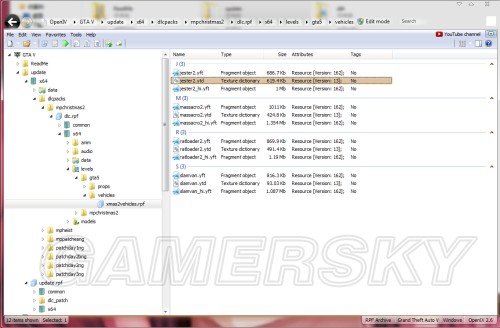
找到了之后,我们可以双击【jester2.ytd】这个文件查看他的贴图情况。并点击贴图,然后点击Export selected把它导出到桌面上。
之后我们把【jester2.ytd】也导出到桌面上去。右键文件点红框位置导出。
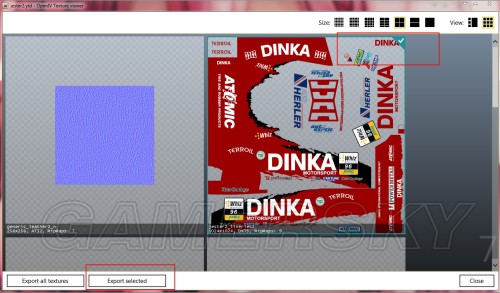
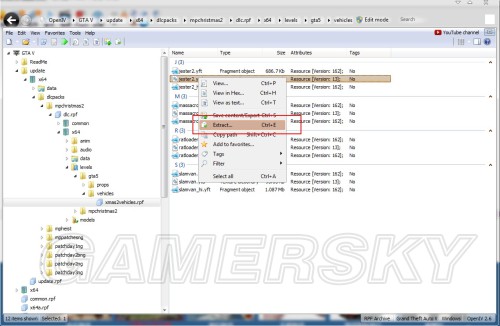
导出之后,我们来做第二步,打开你的PS编辑图片软件,把它放到PS里面去。这里我把这台车的大概位置给大家说明一下,
请大家参考我贴好的样图。



好了,下面我可以可以根据图片所给的大概位置,自己找喜爱的图片往上贴,下面我放一张我自己事先贴好的图片。
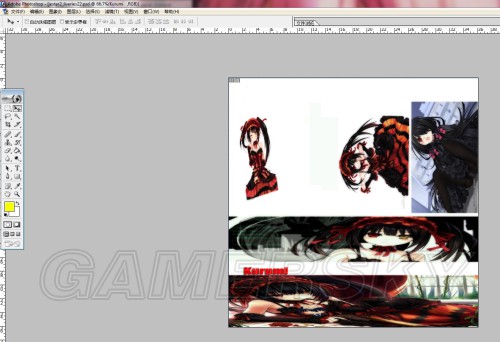
之后关键的一步来了,我们需要保存图片的格式是DDS。当我们保存的时候会出现一个框,这里我们需要填写这个图片的一些属性
而这里填写的东西要和游戏里默认的一样。我们看教程的第一张图片的下方,有图片信息说明。注意红框的位置。
上面给的是1024*1024 DXT5 mipmaps 9 所以我们保存图片的时候也要按照这个信息来填写。
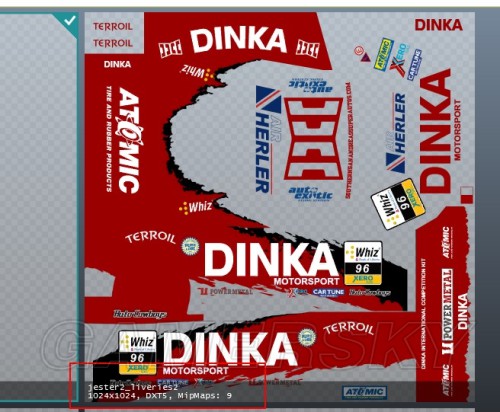
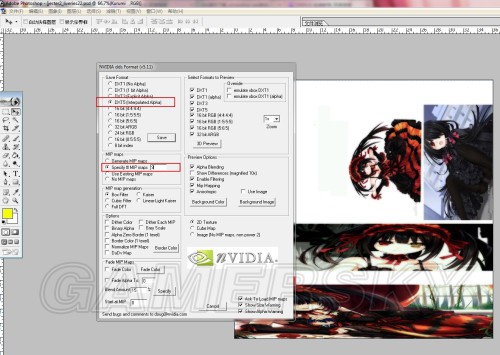
好啦,图片弄好了之后,我们开始执行下一步骤,打开 TextureTool 。选择之前我们导出的【jester2.ytd】文件。
点击File 选择 load
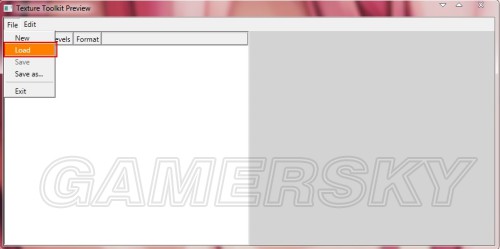
选中我们导出的【jester2.ytd】文件
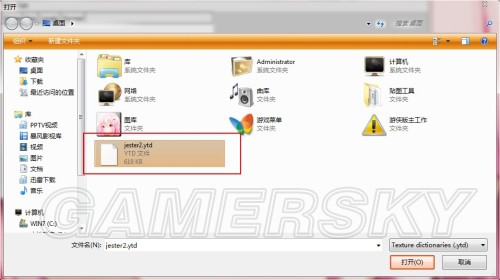
然后我们在点击选中要替换的贴图
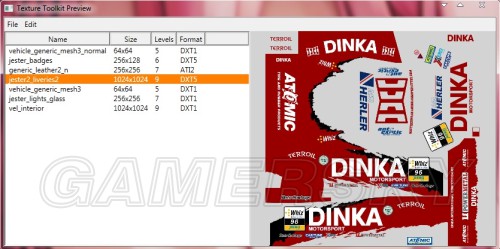
接着点击Edit 选择 Import
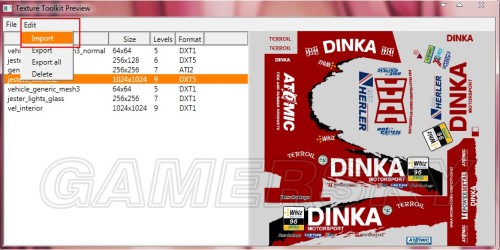
最后选中我们之前保存好的PS制作的DDS文件。这样就成功导入进ytd文件里了。
最后我们还需要点击一下File 然后点击Save,进行保存。

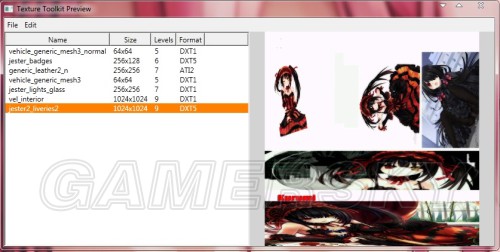
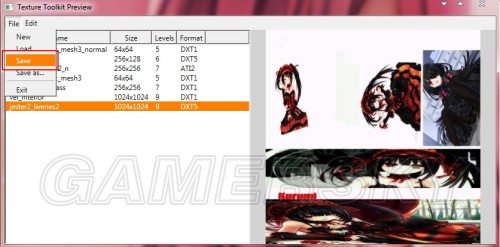
好了最后一步,将TextureTool 保存好的【jester2.ytd】文件放回游戏里去。
我们先点击一下 Edit Mode ,红框位置。弹出一个英文对话框,我们点是。
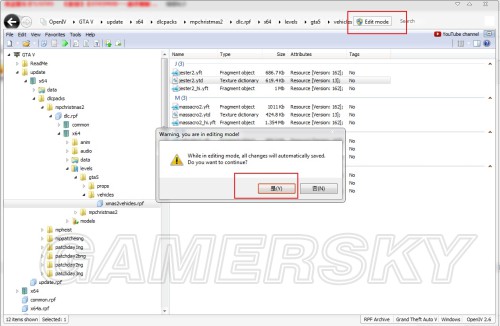
点完之后,我们直接把做好的【jester2.ytd】拖到OPEN IV里面去覆盖就行了。
之后我们在双击一下【jester2.ytd】,看看是不是保存成功了。
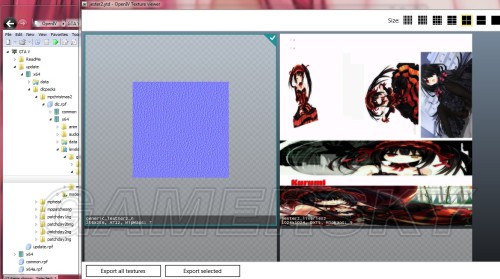
好啦,保存成功了,那么我们关闭OPEN IV ,进游戏看一看吧~



哈哈,成功了。怎么样是不是很有趣?当然你可以DIY任何你想要的贴图
对了,纹身也是可以DIY的哦~我把另一辆可以贴图的车,还有纹身的路径告诉大家。
大家可以去试一试~
马沙高 赛道版 \update\x64\dlcpacks\patchday3ng\dlc.rpf\x64\levels\gta5\vehicles.rpf\massacro2.ytd
纹身 Grand Theft Auto V\x64v.rpf\models\cdimages\ped_sp_overlay_txds.rpf\
原文地址:http://www.18pk.com/web/wen-258476.html 转载请在文首保留此行。